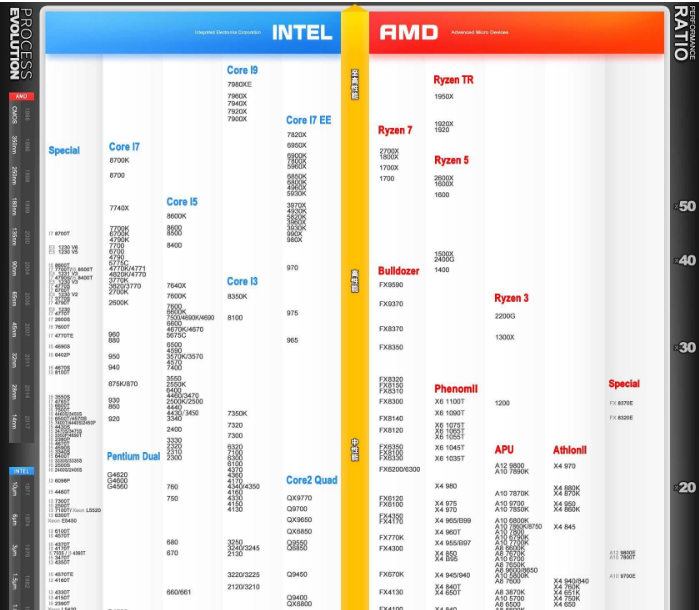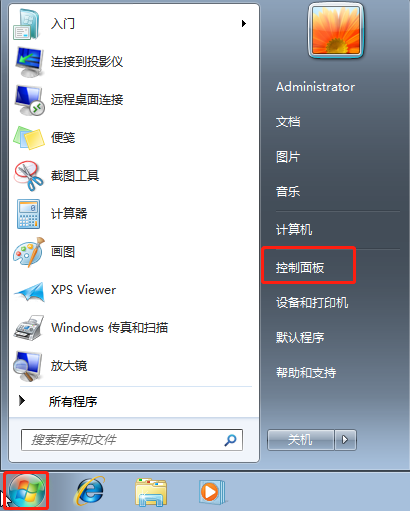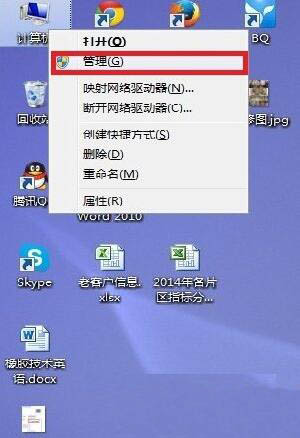- 编辑:飞飞系统
- 时间:2024-02-24
U盘是大家存储文件的工具。现在U盘的容量越来越大,价格也比以前便宜很多。当您使用U盘复制文件和数据时,您可能会遇到这样的情况:U盘明明有足够的空间,但是当您复制小于空间的文件时,却提示该文件无法复制。已保存。到底是怎么回事?怎么解决呢?在这篇文章中,安装大师小编将为大家带来相应的解决方案。

磁盘的文件系统
说到这个概念,大家可能会比较陌生,说起来可能比较抽象。小编就给大家举个例子。如果你建造一座房子,房子只是一个框架,内部没有缝隙。它就像一个空的硬盘驱动器。文件系统是一种帮助您分隔房屋中的空间并放置物品的工具。
说到这里,有人可能会问,你怎么知道你的磁盘是什么系统呢?
其实很简单。可以进入计算机(WIN7)[也叫我的电脑(XP)/本电脑(WIN10)/本电脑(WIN8)],然后找到一个磁盘,右键单击,选择[属性]。查看文件系统。
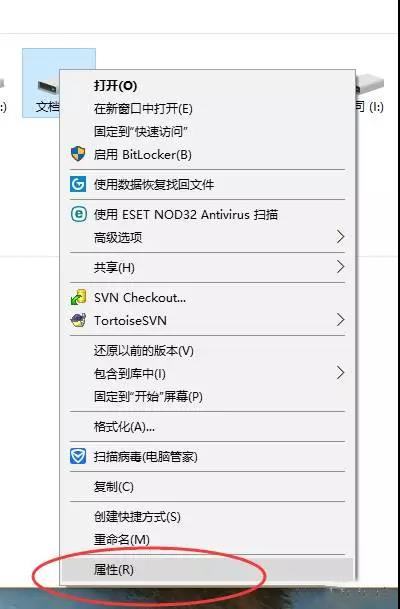
目前最常见的两种是:NTFS和FAT32
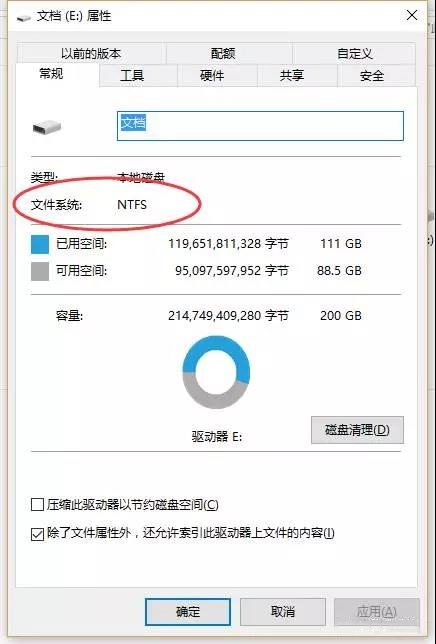
为什么U盘明明有空间却放不下
这就是关于两种常见文件系统的区别。事实上,有很多差异。我只会告诉你他们的事常用的区别:
FAT32系统只支持单个文件最大4G,NTFS几乎没有限制。
NTFS最大支持2T,FAT32最大支持32G
这也解释了为什么U盘虽然有空间却装不下,通常是因为你的文件超过4G,而你的U盘恰好是FAT32系统。
如何转换磁盘的文件系统
通常磁盘文件系统的转换是通过格式化来进行的。点击要转换的磁盘,右键单击,选择【格式化】
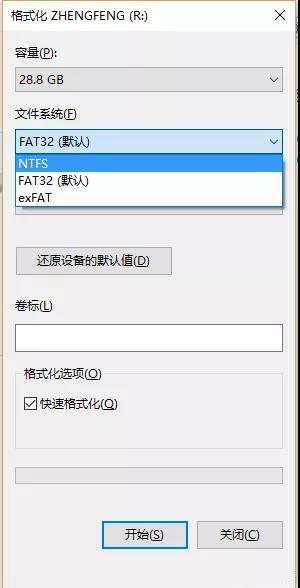
从上图可以看到,我们可以选择我们需要的文件系统来格式化。这里友情提醒一下,格式化会清除所有数据。建议您提前做好备份。
如何选择文件系统?
常用的硬盘通常都大于32G,所以基本上唯一的选择就是NTFS系统。所以这里我们主要讨论U盘大小的选择。
当然,如果你的U盘大于32G,那就别无选择,只能选择NTFS系统了。
那么如何选择小于32G的U盘呢?
也许有人会说,既然NTFS那么好,为什么不直接选择NTFS呢?
一切都有两个方面。 NTFS 有优点也有缺点。这里简单说两点。由于NTFS比FAT32先进得多,因此读写操作也更加频繁。由于U盘的读写次数是有限的,因此U盘的使用寿命会受到一定程度的降低;另外,在一些旧版本的Win PE启动盘中不支持NTFS系统。
小编根据自己的经验,建议大家还是优先选择NTFS系统
当然,如果你的U盘已经是FAT32系统的话,没必要急着更换。一般情况下,FAT32除了存储大文件外,可以满足大家的日常需求。
以上就是当U盘明明有空间却提示无法容纳大文件时小编给大家带来的解决办法。看完小编的教程你是不是恍然大悟了呢?其实方法很简单。总结起来就是通过格式化改变U盘的文件系统格式。希望这对大家有帮助!